2019.5 OPEL INSIGNIA BREAK carplay
[x] Cancel search: carplayPage 9 of 103
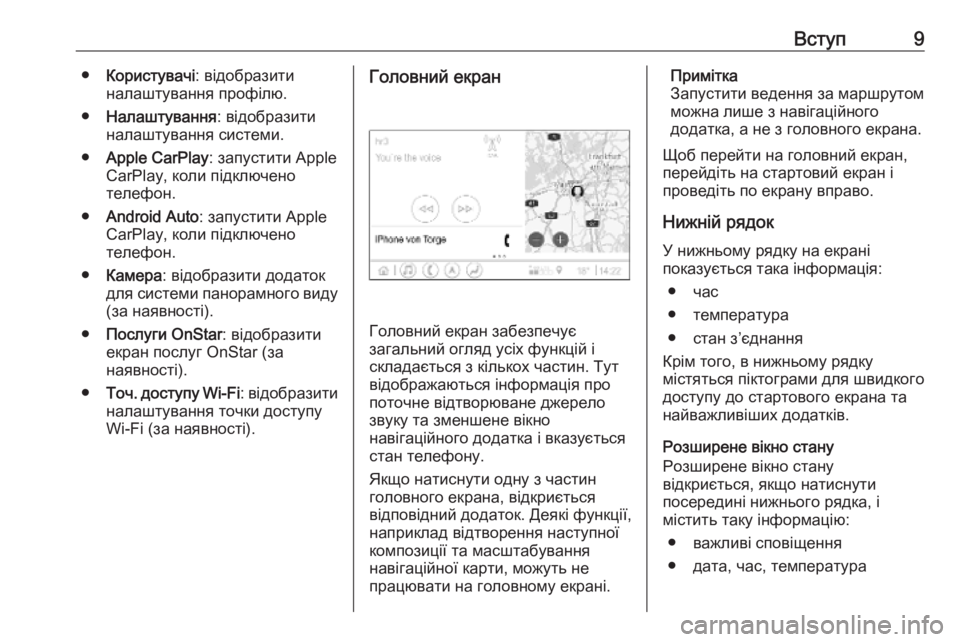
Вступ9●Користувачі : відобразити
налаштування профілю.
● Налаштування : відобразити
налаштування системи.
● Apple CarPlay : запустити Apple
CarPlay, коли підключено
телефон.
● Android Auto : запустити Apple
CarPlay, коли підключено
телефон.
● Камера : відобразити додаток
для системи панорамного виду (за наявності).
● Послуги OnStar : відобразити
екран послуг OnStar (за
наявності).
● Точ. доступу Wi-Fi : відобразити
налаштування точки доступу
Wi-Fi (за наявності).Головний екран
Головний екран забезпечує
загальний огляд усіх функцій і
складається з кількох частин. Тут
відображаються інформація про
поточне відтворюване джерело
звуку та зменшене вікно
навігаційного додатка і вказується
стан телефону.
Якщо натиснути одну з частин
головного екрана, відкриється
відповідний додаток. Деякі функції,
наприклад відтворення наступної
композиції та масштабування
навігаційної карти, можуть не
працювати на головному екрані.
Примітка
Запустити ведення за маршрутом
можна лише з навігаційного
додатка, а не з головного екрана.
Щоб перейти на головний екран,
перейдіть на стартовий екран і
проведіть по екрану вправо.
Нижній рядок
У нижньому рядку на екрані
показується така інформація:
● час
● температура
● стан з’єднання
Крім того, в нижньому рядку
містяться піктограми для швидкого
доступу до стартового екрана та
найважливіших додатків.
Розширене вікно стану
Розширене вікно стану
відкриється, якщо натиснути
посередині нижнього рядка, і
містить таку інформацію:
● важливі сповіщення
● дата, час, температура
Page 13 of 103
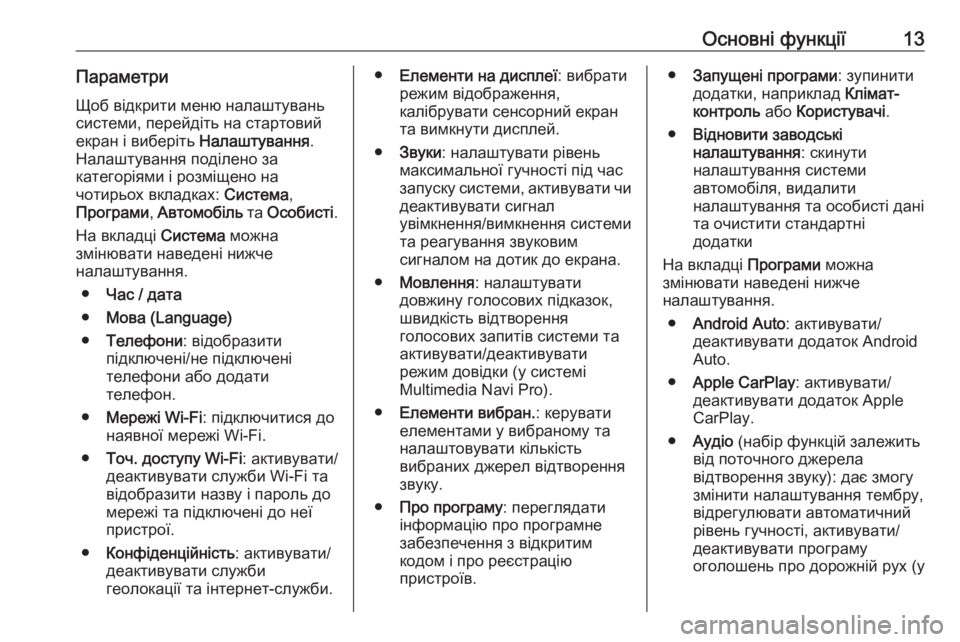
Основні функції13ПараметриЩоб відкрити меню налаштувань
системи, перейдіть на стартовий
екран і виберіть Налаштування.
Налаштування поділено за
категоріями і розміщено на
чотирьох вкладках: Система,
Програми , Автомобіль та Особисті .
На вкладці Система можна
змінювати наведені нижче
налаштування.
● Час / дата
● Мова (Language)
● Телефони : відобразити
підключені/не підключені
телефони або додати
телефон.
● Мережі Wi-Fi : підключитися до
наявної мережі Wi-Fi.
● Точ. доступу Wi-Fi : активувати/
деактивувати служби Wi-Fi та відобразити назву і пароль до
мережі та підключені до неї
пристрої.
● Конфіденційність : активувати/
деактивувати служби
геолокації та інтернет-служби.● Елементи на дисплеї : вибрати
режим відображення,
калібрувати сенсорний екран
та вимкнути дисплей.
● Звуки : налаштувати рівень
максимальної гучності під час
запуску системи, активувати чи
деактивувати сигнал
увімкнення/вимкнення системи
та реагування звуковим
сигналом на дотик до екрана.
● Мовлення : налаштувати
довжину голосових підказок,
швидкість відтворення
голосових запитів системи та
активувати/деактивувати
режим довідки (у системі
Multimedia Navi Pro).
● Елементи вибран. : керувати
елементами у вибраному та
налаштовувати кількість
вибраних джерел відтворення звуку.
● Про програму : переглядати
інформацію про програмне
забезпечення з відкритим
кодом і про реєстрацію
пристроїв.● Запущені програми : зупинити
додатки, наприклад Клімат-
контроль або Користувачі .
● Відновити заводські
налаштування : скинути
налаштування системи
автомобіля, видалити
налаштування та особисті дані
та очистити стандартні
додатки
На вкладці Програми можна
змінювати наведені нижче
налаштування.
● Android Auto : активувати/
деактивувати додаток Android
Auto.
● Apple CarPlay : активувати/
деактивувати додаток Apple
CarPlay.
● Аудіо (набір функцій залежить
від поточного джерела
відтворення звуку): дає змогу
змінити налаштування тембру,
відрегулювати автоматичний
рівень гучності, активувати/ деактивувати програму
оголошень про дорожній рух (у
Page 31 of 103
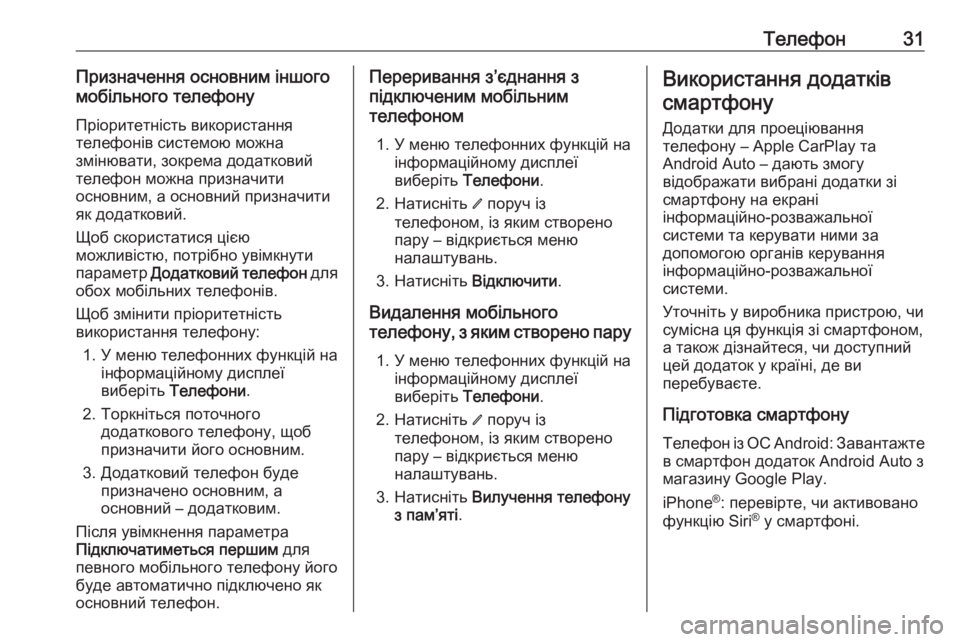
Телефон31Призначення основним іншого
мобільного телефону
Пріоритетність використання
телефонів системою можна
змінювати, зокрема додатковий
телефон можна призначити
основним, а основний призначити
як додатковий.
Щоб скористатися цією
можливістю, потрібно увімкнути
параметр Додатковий телефон для
обох мобільних телефонів.
Щоб змінити пріоритетність
використання телефону:
1. У меню телефонних функцій на інформаційному дисплеї
виберіть Телефони .
2. Торкніться поточного додаткового телефону, щоб
призначити його основним.
3. Додатковий телефон буде призначено основним, а
основний – додатковим.
Після увімкнення параметра
Підключатиметься першим для
певного мобільного телефону його
буде автоматично підключено як
основний телефон.Переривання з’єднання з
підключеним мобільним
телефоном
1. У меню телефонних функцій на інформаційному дисплеї
виберіть Телефони .
2. Натисніть / поруч із
телефоном, із яким створено
пару – відкриється меню
налаштувань.
3. Натисніть Відключити.
Видалення мобільного
телефону, з яким створено пару
1. У меню телефонних функцій на інформаційному дисплеї
виберіть Телефони .
2. Натисніть / поруч із
телефоном, із яким створено
пару – відкриється меню
налаштувань.
3. Натисніть Вилучення телефону
з пам’яті .Використання додатків
смартфону
Додатки для проеціювання
телефону – Apple CarPlay та
Android Auto – дають змогу
відображати вибрані додатки зі
смартфону на екрані
інформаційно-розважальної
системи та керувати ними за
допомогою органів керування
інформаційно-розважальної
системи.
Уточніть у виробника пристрою, чи
сумісна ця функція зі смартфоном,
а також дізнайтеся, чи доступний
цей додаток у країні, де ви
перебуваєте.
Підготовка смартфону
Телефон із ОС Android: Завантажте
в смартфон додаток Android Auto з
магазину Google Play.
iPhone ®
: перевірте, чи активовано
функцію Siri ®
у смартфоні.
Page 32 of 103
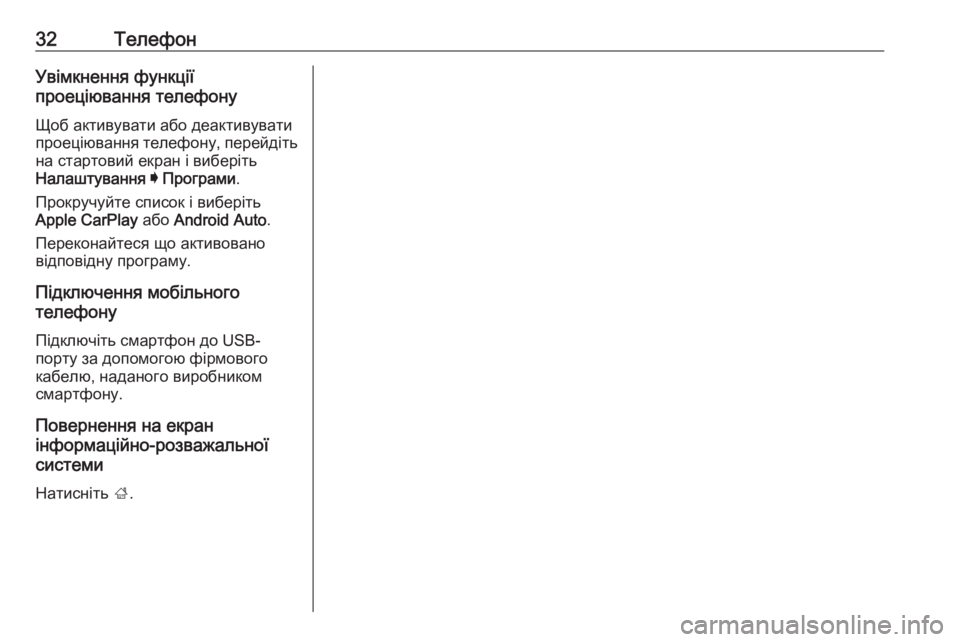
32ТелефонУвімкнення функції
проеціювання телефону
Щоб активувати або деактивувати
проеціювання телефону, перейдіть
на стартовий екран і виберіть
Налаштування I Програми .
Прокручуйте список і виберіть
Apple CarPlay або Android Auto .
Переконайтеся що активовано
відповідну програму.
Підключення мобільного
телефону
Підключіть смартфон до USB-
порту за допомогою фірмового
кабелю, наданого виробником
смартфону.
Повернення на екран
інформаційно-розважальної
системи
Натисніть ;.
Page 35 of 103

35Прослуховування джерелвідтворення звуку ....................17
Профілі ........................................ 15
Профілі користувачів ..................15
Р
Радіо ............................................ 17
Робота з дисплеєм...................... 11
Розпізнавання голосу .................25
Розпізнавання мовлення ............25
Розширене вікно стану .................6
С
Система навігації .......................20
Смартфон Проеціювання телефону .........31
Стан дорожнього руху в реальному часі ........................22
Стартовий екран ........................... 6
Супроводження маршруту .........20
Т
Телефон З'єднання Bluetooth .................29
Точка доступу Wi-Fi ....................11
У
Увімкнення функції проеціювання телефону .........31A
Android Auto ................................. 31
Apple CarPlay............................... 31
Page 67 of 103
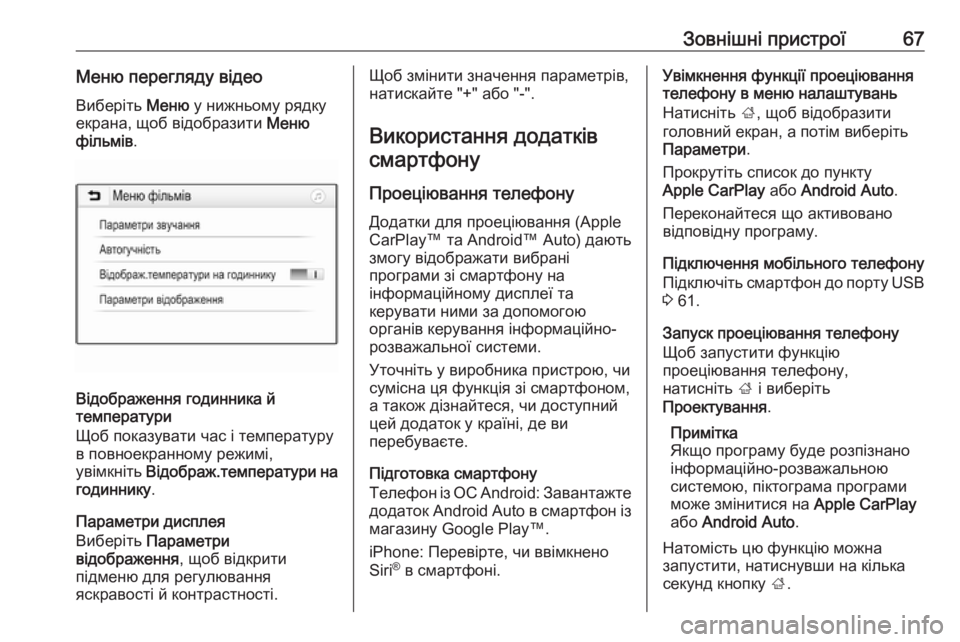
Зовнішні пристрої67Меню перегляду відеоВиберіть Меню у нижньому рядку
екрана, щоб відобразити Меню
фільмів .
Відображення годинника й
температури
Щоб показувати час і температуру в повноекранному режимі,
увімкніть Відображ.температури на
годиннику .
Параметри дисплея
Виберіть Параметри
відображення , щоб відкрити
підменю для регулювання
яскравості й контрастності.
Щоб змінити значення параметрів,
натискайте "+" або "-".
Використання додатків смартфону
Проеціювання телефону
Додатки для проеціювання (Apple CarPlay™ та Android™ Auto) дають
змогу відображати вибрані
програми зі смартфону на
інформаційному дисплеї та
керувати ними за допомогою
органів керування інформаційно-
розважальної системи.
Уточніть у виробника пристрою, чи
сумісна ця функція зі смартфоном,
а також дізнайтеся, чи доступний
цей додаток у країні, де ви
перебуваєте.
Підготовка смартфону
Телефон із ОС Android: Завантажте
додаток Android Auto в смартфон із
магазину Google Play™.
iPhone: Перевірте, чи ввімкнено
Siri ®
в смартфоні.Увімкнення функції проеціювання
телефону в меню налаштувань
Натисніть ;, щоб відобразити
головний екран, а потім виберіть Параметри .
Прокрутіть список до пункту
Apple CarPlay або Android Auto .
Переконайтеся що активовано
відповідну програму.
Підключення мобільного телефону
Підключіть смартфон до порту USB
3 61.
Запуск проеціювання телефону
Щоб запустити функцію
проеціювання телефону,
натисніть ; і виберіть
Проектування .
Примітка
Якщо програму буде розпізнано
інформаційно-розважальною
системою, піктограма програми
може змінитися на Apple CarPlay
або Android Auto .
Натомість цю функцію можна
запустити, натиснувши на кілька
секунд кнопку ;.